iMovie'de Video Nasıl Kesilir: İhtiyacınız Olan Adım Adım Yaklaşım
Merak ediyorsanız tek ihtiyacınız olan bu makale iMovie'de bir video nasıl kırpılır. İzlediğimiz video klibin dağınık kısımları olduğu için doyasıya tadını çıkaramadığımız zamanlar oluyor. Ancak artık endişelenmenize gerek yok çünkü gereken tüm çözümleri sağlayacağız. Lafı fazla uzatmadan iMovie hakkındaki verileri okumaya başlayın ve sahip olduğunuz her cihaz için adım adım prosedürü ekleyin.

- Bölüm 1. iMovie'de Video Nasıl Kesilir
- Bölüm 2. Videoyu Hızla Kırpmanın En İyi Alternatifi
- Bölüm 3. iMovie ve Vidmore Video Converter Arasındaki Karşılaştırma
- Bölüm 4. iMovie'de Video Kesme Hakkında SSS
Bölüm 1. iMovie'de Video Nasıl Kesilir
iMovie, kullanıcıların video görüntüleri oluşturmasına ve düzenlemesine olanak tanıyan bir video düzenleme yazılımı aracıdır. Mac ve Windows bilgisayarlar için kullanılabilir. Yazılımın işlevleri arasında video renk ayarlarını düzenleme ve iyileştirme, video klipleri kesme ve döndürme, dengesiz videoları düzeltme, video geçişleri oluşturma ve video kliplerin hızını ayarlama yer alır. Ek olarak, arka plan gürültüsünü azaltmak, sessiz sesin ses düzeylerini artırmak ve bir projenin sesini değiştirmek ve iyileştirmek için iMovie'yi kullanabilirsiniz. iMovie kullanıcı arayüzünün tasarımı basit ve basittir. Bu video düzenleme çözümünün arayüzü, anında tanınabilir ve Apple aygıtlarına aşina olan herkes için özeldir.
Artıları:
- Bir videodan gereksiz kayıtları kaldırmak kolaydır.
- Gelişmiş bir video düzenleyici olmasına rağmen, hızlı değişiklikler için basittir.
Eksileri:
- Başlıkları ve metni değiştirememe ciddi bir sınırlamadır.
- Önemli miktarda depolama alanı kaplar.
- Büyük dosyalarla uğraşırken biraz yavaş olabilir.
iMovie'de Video Nasıl Kesilir (Mac)
Aşama 1: Mac'inizde iMovie'yi açtığınızda Proje sekmesi görünecektir. Seçmek Yeni oluşturmak ve sonra Film Devam etmek için açılır menülerden Daha sonra, seçin Dosya sonra Yük Görüntüleri düzenleme için iMovie'ye getirmek için medya.
Adım 2: Tamamlandığında, videoyu zaman çizelgesine sürükleyip bırakın, ardından aşağıdaki örnekte görüldüğü gibi oynatma imlecini filmin kesilmesini istediğiniz noktaya ayarlamak için oku kullanın. Ardından işlemi tamamlamak için düğmeye basın.
Aşama 3: Son olarak, Klibi Böl'ü seçin. Değiştir klipleri bölmek için açılır menü. Kullanmak Komut+B tuş kombinasyonunu kullanarak filmi hızlı bir şekilde bir sonraki sahneye de kesebilirsiniz. Videonun kesilmiş kısımlarına sahip olmak için Sil açılır menüden.
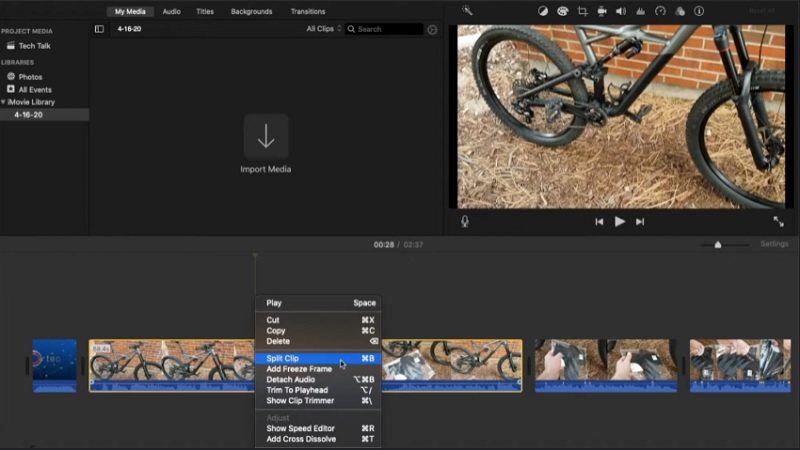
iMovie'de Video Nasıl Kesilir (iPhone)
Aşama 1: ile başlayan Fotoğraflar app, değiştirmek istediğiniz klibi seçin ve Düzenle açılır menüden.
Adım 2: Ekranın altında, dokunmanız gereken bir video kamera simgesi görülebilir. Bundan sonra, video klibinizin uzunluğunu önemli ölçüde azaltmak için parmağınızı sürüklerken herhangi bir yöne dokunun ve bastırın.
Aşama 3: Bitirdiğinizde, tıklayın Bittive ardından açılır menüden birini seçin. Videoyu Kaydet veya Videoyu Yeni Klip Olarak Kaydet, tercihlerinize göre.
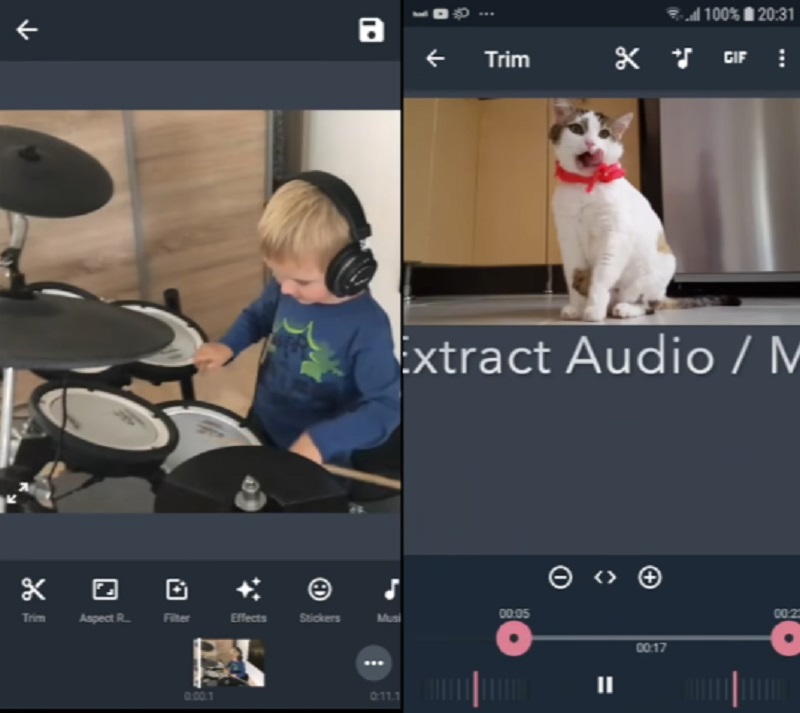
Bölüm 2. Videoyu Hızla Kırpmanın En İyi Alternatifi
Vidmore Video Dönüştürücü videolarınızdan video klipleri düzenlemek ve kırpmak için güçlü bir araçtır ve indirilebilir. Kliplerinizden istenmeyen kısımları hızlı bir şekilde çıkarmanız gerekiyorsa, çok profesyonel bir program bunu yapmanıza yardımcı olabilir. Yazılımın müşteri düzeni nedeniyle, kullanıcı arayüzünde gezinirken herhangi bir zorlukla karşılaşmanız olası değildir. Bu çok özellikli cihazı hem Mac hem de Windows işletim sistemlerinde çalıştırmak herhangi bir sorun yaratmaz.
Sonuç olarak, medya dosyalarınızı sitemize indirirken ve dönüştürürken sorun yaşamayacaksınız. MOV, AVI, MP4, MKV ve çok daha fazlası gibi artık internette erişilebilen en ünlü müzik ve video dosya formatlarının neredeyse tamamını kabul eder. Aşağıda özetlenen talimatları uygularsanız, video çekimlerinizi anında kesmeye başlamalısınız.
Artıları:
- Mükemmel video ve ses düzenleme yeteneklerine sahiptir.
- Hızlı video işleme araçlarına sahiptir.
- Toplu dönüştürme yapabilir.
Eksileri:
- Bu araç, App Store'da veya Google Play Store'da mevcut değildir.
1. Adım: iMovie Uygulaması Alternatifini Alın
Lütfen aşağıdakilerden birini seçin İndir Dosya kesici programını bilgisayarınıza kurmaya ve yapılandırmaya başlamak için ekranın alt kısmındaki simgelere basın. Cihazınızdaki kurulum işlemi tamamlandıktan sonra yazılıma erişeceksiniz.
2. Adım: Kesmek İstediğiniz Video Klibi Ekleyin
The Dosya Ekle simgesi, ekranın sol üst köşesinde bulunur ve onu seçtiğinizde, hemen bilgisayarınızdan dosya yüklemeye başlar. Klasör. Ek olarak, dosyalarınızı seçerek zahmetsizce gönderebilirsiniz. Artı pencerenin orta arayüzünde bulunan düğme ve bunları sağlamak için üzerine tıklayın.
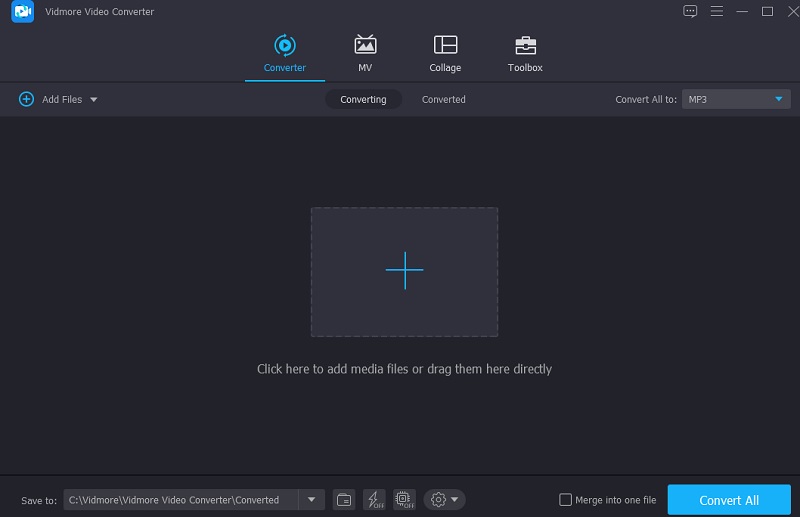
3. Adım: Video Klipleri Kırpmaya Başlayın
Videolar yüklendikten sonra, onları seçerek kesebilirsiniz. Makas soldaki menüden simge. Başlamak için sol ve sağ kaydırıcıları ekranın sol ve sağ kenarlarına sürükleyin. Ayrıca başlangıç ve bitiş saatlerini manuel olarak da girebilirsiniz. Ardından, değişikliğinizden memnunsanız, tıklayın Kayıt etmek sağ alt köşede.
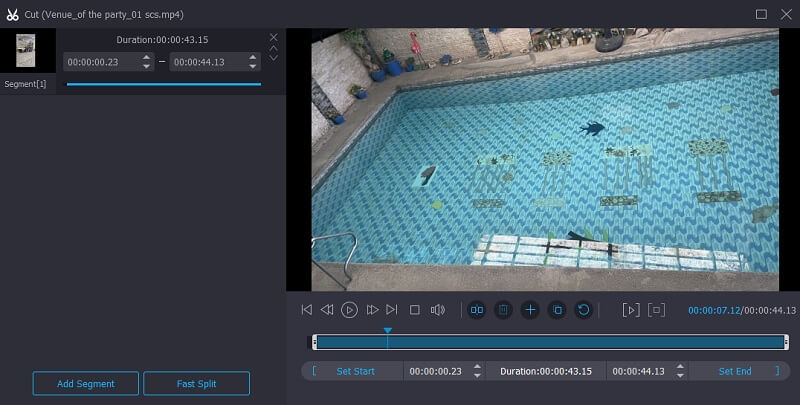
4. Adım: Kesilen Video Klipleri Dönüştürün
Bundan sonra, tıklayın Hepsini dönüştür Değişiklikleri onaylamak için ekranın sağ alt köşesindeki düğmesine basın.
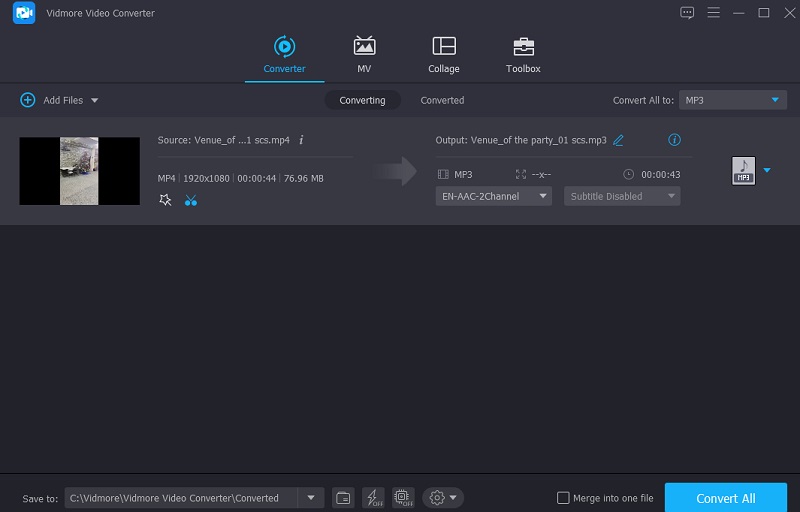
Bölüm 3. iMovie ve Vidmore Video Converter Arasındaki Karşılaştırma
Aşağıdaki tablo, hangisini kullanacağınıza karar vermekte sorun yaşıyorsanız, video kliplerinizi azaltmak için hangi iMovie programını ve Vidmore Video Converter'ı kullanmanız gerektiğine karar vermenize yardımcı olabilir.
- Özellikleri
- Mac ve Windows'u destekleyin
- Temel Düzenleme Araçları
- Farklı video dosyası formatlarını destekler
| iMovie Uygulaması | Vidmore Video Dönüştürücü |
Bölüm 4. iMovie'de Video Kesme Hakkında SSS
Bir iMovie uygulaması kullanmanın en önemli dezavantajı nedir?
MP4 dosyalarını düzenleme için içe aktarma işlemi zaman alıcıdır. Belirli MP4 dosyaları, tasarımları nedeniyle iMovie ile uyumlu değildir.
iMovie'nin video kalitesini düşürdüğü doğru olabilir mi?
Hayır, iMovie videonun kalitesini düşürmez. Daha düşük kalitede dışa aktarmayı seçmediğiniz sürece, bu programlardan herhangi birinden dışa aktarılan filmler, içe aktardığınız her şey kadar mükemmeldir.
iMovie neden videomu otomatik olarak kırpıyor?
Bazen, çok sayıda kaynaktan gelen videoyu bir projede birleştirdiğinizde, entegre video projenin en boy oranına sığmaz.
Sonuç
Yeni öğrendiğin bilgilerle iMovie'de videoyu kırp, artık bu yazılım programında gezinme konusunda herhangi bir zorluk yaşamayacaksınız. Bu görevi tamamlamak için yapılması gereken tek şey ayrıntılı talimatları takip etmektir. Öte yandan, iMovie tüm video dosya türlerini desteklemediğinden, video dosyalarınızı dönüştürmek için Vidmore Video Converter'ı kullanabilirsiniz.



